Configuration du Connecteur Amazon¶
Odoo permet aux utilisateurs d’enregistrer un compte vendeur Amazon dans la base de données, mais l’utilisateur doit avoir un compte Vendeur Amazon avant de terminer la configuration.
Configurez un compte Vendeur payant sur Amazon en vous inscrivant d’abord sur la plateforme Amazon et en allant à dans le menu déroulant situé dans la section d’en-tête.
Ensuite, sur la page Vendre avec Amazon, suivez les étapes du processus d’inscription et les instructions suivantes pour enregistrer et lier de compte Vendeur Amazon dans Odoo.
Pour plus d'infos
Connecter le compte Vendeur Amazon à Odoo¶
Pour connecter un compte Vendeur Amazon, allez à l’application , activez la fonctionnalité Synchronisation Amazon et cliquez sur Enregistrer.
Retournez ensuite à l’application , et cliquez sur le lien Comptes Amazon en dessous du paramètre Sychronisation Amazon.
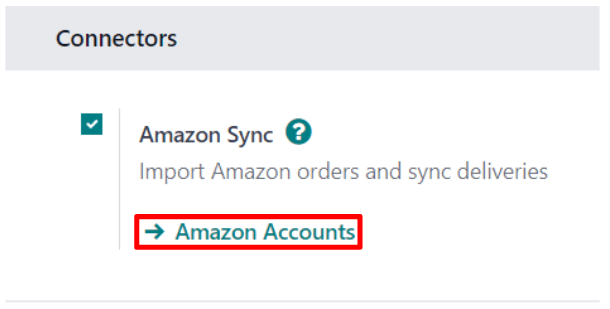
Une page séparée Comptes Amazon s’ouvre alors. Cliquez ici sur Nouveau pour créer et lier un nouveau compte Amazon.
Sur le formulaire Compte Amazon vierge, commencez par donner un nom au compte (par ex. Marketplace américaine). Ensuite, dans l’onglet Identifiants, sélectionnez la marketplace sur laquelle le compte vendeur a initialement été créé dans le menu déroulant Marketplace initiale.
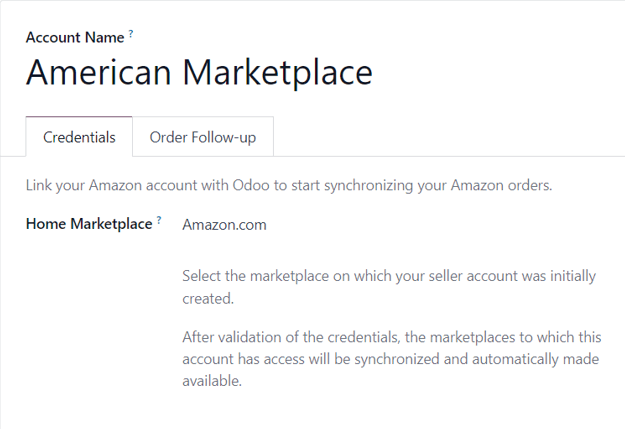
Après avoir enregistré, le champ dans l’onglet Identifiants est remplacé par un bouton Associer à Amazon.
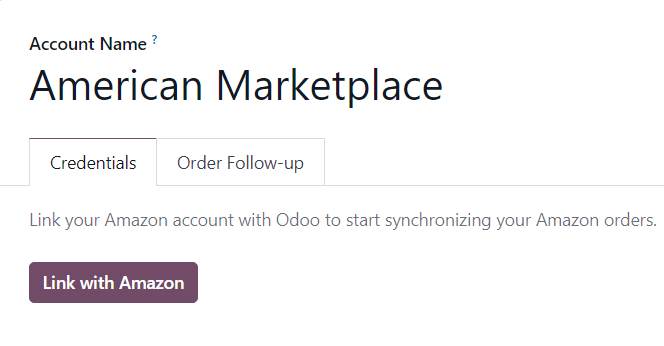
En cliquant sur ce bouton, l’utilisateur est redirigé vers la page de connexion d’Amazon ou directement vers la page de consentement requise, s’il est déjà connecté à Amazon.
Sur la page de connexion, connectez-vous au compte vendeur Amazon.
Sur la page de consentement, confirmez qu’Amazon est autorisé à donner à Odoo l’accès au compte et aux données connexes.
Après confirmation, Amazon renvoie l’utilisateur à Odoo et le compte a été enregistré.
Une fois le compte Amazon enregistré avec succès, les marketplaces disponibles à ce compte spécifique sont synchronisées avec Odoo et répertoriées dans l’onglet Marketplaces.
Si vous le souhaitez, supprimez des éléments de la liste des marketplaces synchronisées pour désactiver la synchronisation.
Commandes Amazon dans Odoo¶
Lorsqu’une commande Amazon est synchronisée, Odoo crée jusqu’à trois lignes sur la commande. Chaque ligne représente un produit vendu sur Amazon : une pour le produit vendu sur la marketplace Amazon, une pour les frais d’expédition (le cas échéant) et une pour les frais d’emballage cadeau (le cas échéant).
La sélection d’un produit de base de données pour une commande se fait en faisant correspondre sa Référence interne (un identifiant de référence de produit personnalisable dans Odoo, comme FURN001) avec le SKU Amazon pour les articles de la marketplace, le Code d’expédition d’Amazon pour les frais de livraison et le code Emballage cadeau d’Amazon pour les frais d’emballage cadeau.
Pour les produits de la marketplace, les paires sont sauvegardées en tant qu”Offres Amazon, qui sont répertoriées sous le bouton intelligent Offres sur le formulaire du compte.
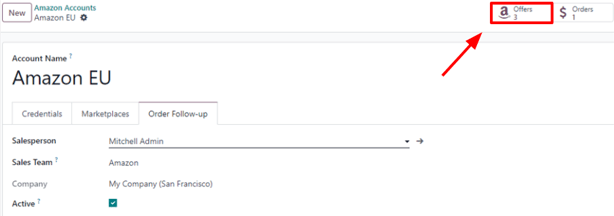
Les offres sont créées automatiquement lorsque les paires sont établies et elles sont utilisées pour les commandes suivantes pour rechercher les SKU. Si aucune offre avec une SKU correspondante n’est trouvée, la référence interne est utilisée à la place.
Astuce
Il est possible de forcer l’appariement d’un article de marketplace avec un produit spécifique, en modifiant soit le produit, soit la SKU d’une offre pour garantir qu’ils correspondent. L’offre peut être créée manuellement si ce n’est pas encore fait automatiquement.
Ceci est utile si la référence interne n’est pas utilisée en tant que SKU, ou si le produit est vendu dans des conditions différentes.
Si aucun produit de base de données avec une référence interne correspondante n’est trouvée pour une SKU Amazon ou un code d’emballage cadeau, un produit standard de la base de données, Vente Amazon, est utilisé. Il en va de même pour le produit par défaut Expédition Amazon si aucun produit de base de données n’est trouvé pour un certain code d’expédition d’Amazon.
Note
Pour modifier les produits par défaut, activez le mode développeur, et allez à l’application .
Configuration des taxes sur les produits¶
Pour permettre la déclaration fiscale des ventes Amazon dans Odoo, les taxes appliquées aux articles de la commande sont celles définies sur le produit, ou déterminées par la position fiscale.
Veillez à ce que les taxes soient correctement définies sur vos produits dans Odoo ou à ce qu’elles soient déterminées par une position fiscale, pour éviter des divergences dans les sous-totaux entre Amazon Seller Central et Odoo.
Note
Comme Amazon n’applique pas nécessairement les mêmes taxes que celles configurées dans Odoo, il se peut que les totaux de la commande diffèrent de quelques centimes entre Odoo et Amazon Seller Central. Ces différences peuvent être résolues par une écriture d’annulation lors du rapprochement des paiements dans Odoo.
Ajouter une nouvelle marketplace¶
Toutes les marketplaces sont prises en charge par le Connecteur Amazon. Pour ajouter une nouvelle marketplace, suivez les étapes suivantes :
Activez le mode développeur.
Allez à l’application .
Cliquez sur Nouveau pour créer un nouvel enregistrement de marketplace.
Enter the Marketplace ID in the API Idenifier field, and select the Amazon Region for your marketplace as described in the Amazon Documentation for marketplace IDs and regions, and the Seller Central URL as described in the Amazon Documentation for seller central URLs.
Définissez le Nom de l’enregistrement sur
Amazon.<country code>pour le retrouver facilement (par ex.Amazon.se). Les champs Identifiant API, Région et URL Seller Central devraient respectivement contenir les valeurs ID de la marketplace, la région d’Amazon sélectionnée et l”*URL Seller Central de la documentation d’Amazon.Une fois la marketplace enregistrée, mettez à jour la configuration du compte Amazon en allant à l’application .
Sélectionnez le compte sur lequel vous voulez utiliser la nouvelle marketplace, allez à l’onglet Marketplaces et cliquez sur Mettre à jour les marketplaces disponibles. Une animation devrait confirmer la réussite de l’opération. Les marketplaces nouvellement ajoutées sont automatiquement ajoutées à la liste des marketplaces synchronisées. Si la nouvelle marketplace n’est pas ajoutée à la liste, cela signifie qu’elle est incompatible ou indisponible pour le compte vendeur.
Pour plus d'infos